MP4는 전 세계 사람들에 의해 사용 되는 매우 인기 있는 형식입니다. 하지만 스마트폰, 윈도우 PC 또는 태블릿을 사용 하는 윈도우 미디어 비디오 (WMV) 형식으로 동영상을 저장 하는 것을 선호. 많은 소프트웨어를 구입할 필요가 있는 WMV 또는 MP4 포맷 변환에 사용할 수 있지만, 사람들이 항상 싶다 일부 MP4를 WMV 변환기 온라인. 그것은 단지 몇 번의 클릭으로 WMV 비디오 파일을 변환 하는 가장 쉬운 방법입니다.
부분 1입니다. MP4 WMV 변환 하는 최고의 데스크톱 소프트웨어
상위 5 온라인 MP4 WMV 변환기를 나열 하기 전에 그 iSkysoft iMedia 변환기 디럭스, 윈도우 10/8/7/XP/Vista와 완전히 호환 될 수 있는 WMV 또는 MP4 파일 변환할 수 있도록 최고의 데스크톱 프로그램을 추천 하 네요. 또한, 맥 사용자가 맥 Os 10.7 이상에 잘 일할 수 있는 맥 버전을 갈 수 있다.
iMedia 변환기 디럭스-비디오 컨버터
최고의 MP4 WMV 비디오 변환기를 얻을:
- 품질 손실 없이 3 개의 간단한 누르기로 MP4 WMV 변환.
- WMV, 이외에도 어떤 포맷을 MP4를 변환할 수 있습니다 (MOV, FLV, AVI, VOB, DV, 3GP, 등, M4V 등) 당신이 원하는대로.
- 그것은 MP4 또는 WMV 파일에서 오디오를 추출 하려는 경우를 지원 합니다.
- 자유롭게 동영상 변환 전후 내장 편집기 또는 MP4 또는 WMV를 편집할 수 있습니다.
- 쉽게 어떤 두 개의 일반적인 오디오 포맷 간의 MP3, WAV, WMA, AC3, AAC는, AIFF와 같은 오디오 파일을 변환 합니다.
- 온라인 비디오를 다운로드 하거나 필요로 할 때 비디오 DVD 구울.
ISkysoft와 WMV MP4 변환에 대 한 단계별 가이드
1 단계입니다. MP4 동영상 가져오기
MP4 파일을 가져오려면, 그들을 로드 하려면 "파일 추가" 옵션을 클릭 수 있습니다. 또는, 당신이 직접 끌어서이 MP4 WMV 변환기에 MP4 동영상 수 있습니다.

2 단계입니다. 설정된 출력 형식
이 단계에서 당신은 형식 용지함에 먼저가 야 한다. 다음 "비디오" 카테고리에서 출력 형식으로 "WMV"를 선택 합니다.
당신이 볼 수 있듯이, iSkysoft iMedia 변환기 디럭스 150 + 형식으로 MP4 변환 지원 합니다. 필요한 경우 귀하 또는 MP4 파일을 WMV로 변환 하기 전에 편집할 수 있습니다. ISkysoft iMedia 변환기 디럭스의 사용자 가이드 를 확인합니다.

3 단계입니다. 하나의 히트와 WMV MP4 변환
모든 설정 후, 그냥 필요에 따라 WMV MP4 동영상 변환 하려면 "변환" 버튼을 누르십시오. 그리고 MP4 맥에 WMV 변환하려는 경우 확인 하시기 바랍니다 여기.

2 부입니다. MP4 WMV 변환기 온라인
# 1입니다. FreeEncoding.com
그것은 무료 온라인 비디오 뿐만 아니라 오디오 컨버터는 WMV로 MP4를 변환할 수 있습니다 도움입니다. 그것은 사람들을 위한 큰 장점은 무제한 저장 공간과 시설. 이 웹사이트 WMV 포맷을 MP4에서 미디어 파일 인코딩에 대 한 좋은 자료를 제공 하 고 즐길 수 있습니다. 당신은 변환 품질 및 또한 일부 FPS, 해상도 비디오 비트 레이트 등 같은 고급 옵션을 선택할 수 있게 됩니다.
장점:
파일 변환에 20 GB의 거 대 한 한계를 즐길 수 있습니다. 이건 정말 좋은 고 창의력을 경험 하 고 새로운 수준에 걸릴 수 있습니다.
단점:
당신은 등록 하 고 접근 하 여 변환 된 파일을 다운로드 한 계정을 생성 해야 합니다.
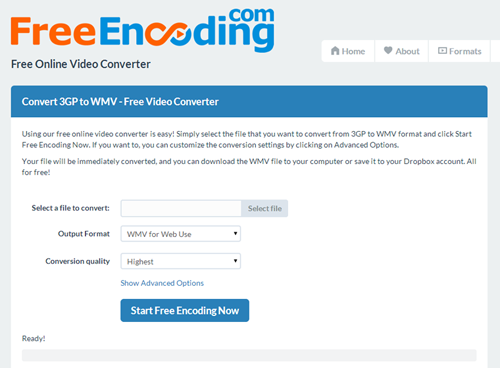
# 2입니다. 온라인 Convert.com
이것은 또 다른 MP4 WMV 변환기 온라인 사이트 당신의 미디어 파일을 변환 하는 데 도움이 됩니다. 비디오를 업로드할 수 있습니다 또는 오디오 변환 하려면 또는 심지어 직접 비디오의 URL를 배치할 수 있습니다. 온라인 covert.com 링크에서 비디오를 다운로드 하 고 당신을 위해 그것을 바꿀 것 이다. 모든 파일을 업로드 합니다 또는 10 다운로드 후 24 시간 후 자동으로 삭제 됩니다.
장점:
또한 화면 크기, 오디오 품질, 비디오 비트 레이트와 프레임을 조정할 수 것입니다. 심지어 비디오를 트리밍할 수 있습니다.
단점:
최대 100 MB의 파일 크기를 업로드할 수 있습니다.

# 3입니다. Zamzar.com
Zamzar는 WMV 또는 MP4 미디어 파일 변환 하는 매우 인기 있는 사이트입니다. Zamzar에서 지 원하는 다양 한 다른 형식을 선택할 수 있습니다. 이 온라인 사이트와 제한 100MB의 무료 파일 변환을 즐길 수 있습니다. 이것은 converst 필요가 뭔가 작은 사람들을 위한 매우 도움이입니다.
장점:
그것은 아주 사용 하기 편한 4 간단한 단계를 따가 필요가입니다. 먼저 미디어 생활을 선택 해야 합니다 (최대 100MB), 다음에 원하는 변환 포맷을 선택. 이 후 귀하의 이메일 주소를 입력 하 고 변환을 클릭 해야 합니다. 귀하의 이메일 주소에서 변환된 된 파일을 얻을 것 이다.
단점:
과정은 조금 천천히 그리고 따라서 경우에 일부 서둘러 또는 비상 목적을 위해 그것 됩니다 훨씬 도움이.

# 4입니다. 비디오 파일 변환
그것은 또 다른 안정적이 고 안전한 MP4 WMV 변환기 온라인 사이트 어디도 품질을 제어할 수 있습니다. 낮은, 중간, 높은 또는 심지어 매우 높은 수 있습니다. 윈도 미디어 비디오 (WMV)에 비디오를 변환 하려면 선택 해야 합니다. 그 후에 비디오의 크기를 선택할 수 있습니다. 그런 다음 변환 동영상을 변환을 클릭 합니다.
장점:
그것은 완전 무료 서비스 이며, 너무 많은 형식으로 수 있습니다. 그것은 비디오의 모든 주요 형식을 지원합니다.
단점:
그것은 비디오 비트 레이트와 같은 고급 옵션을 제공 하지 않습니다, 그리고 화면 크기 등.

# 5입니다. 챔프 클립
Clipchamp의 도움으로 무료로 비디오를 변환 수 있습니다. 쉽게 Mp4를 WMV로 변환할 수 있습니다. Selfie 비디오 걸릴 또는 귀하의 장치에서 직접 변환할 수 있습니다. 비디오를 업로드할 필요가 없습니다.
장점:
SD (480p), HD (720p) 및 풀 HD (1080p) 처럼 변환 된 동영상에 대 한 다른 품질을 선택할 수 있습니다. 당신이 원한다 면 HD에 최고의 품질을 너무 얻을 수 것입니다.
단점:
점점 좋은 품질 변환에 대 한 느린 변환 속도 낮은 품질의 비디오에 대 한 높은 변환 속도 직면할 것 이다.





